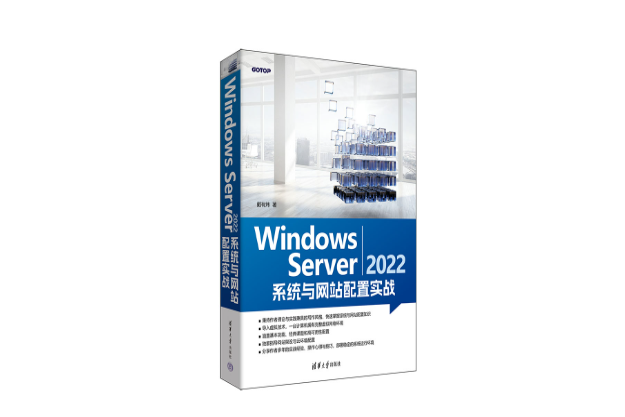《Windows Server 2022 系統與網站配置實戰》是2023年9月1日清華大學出版社出版的圖書,作者:戴有煒。
基本介紹
- 中文名:Windows Server 2022 系統與網站配置實戰
- 作者:戴有煒
- 出版時間:2023年9月1日
- 出版社:清華大學出版社
- ISBN:9787302643722
- 定價:148 元
- 印次:1-1
- 印刷日期:2023.08.16
內容簡介,圖書目錄,
內容簡介
《Windows Server 2022 系統與網站配置實戰》秉持作者一貫理論兼具實踐的寫作風格,以新版的Windows?Server 2022系統與網站配置實踐為主題,輔以大量的實例演示,介紹從基礎功能到高級配置,全面覆蓋檔案許可權、磁碟管理、網站架設等實用技術。書中通過虛擬環境和雲配置,達成一台計算機即可擁有完整的網路學習環境;**解析網站知識,包括SSL安全連線、高可用性Web?Farm配置,助你構建穩定可靠的網站。作者憑藉多年實戰經驗,分享實際操作心得和技巧,讓你輕鬆部署高可用性的系統環境。 無論你是IT專業人士、系統管理員還是系統維護渴望提升技能的學習者,本書都將成為你的不可或缺的參考書;亦可作為高等院校相關專業和技術培訓班的教學用書,更可作為微軟認證考試的參考用書。
圖書目錄
目 錄
第1章 Windows Server 2022概述 1
1.1 Windows Server 2022版本 2
1.2 Windows網路架構 2
1.2.1 工作組架構的網路 2
1.2.2 域架構的網路 3
1.2.3 域中計算機的種類 4
1.3 TCP/IP通信協定簡介 5
1.3.1 IP位址 5
1.3.2 IP類別 6
1.3.3 子網掩碼 7
1.3.4 默認網關 8
1.3.5 私有IP的使用 9
第2章 安裝Windows Server 2022 10
2.1 安裝前的注意事項 11
2.1.1 Windows Server 2022的安裝選擇 11
2.1.2 Windows Server 2022的系統需求 11
2.1.3 選擇磁碟分區 13
2.2 安裝或升級為Windows Server 2022 15
2.2.1 使用隨身碟啟動計算機與安裝 16
2.2.2 在現有的Windows系統內安裝 17
2.3 啟動與使用Windows Server 2022 18
2.3.1 啟動與登錄 18
2.3.2 鎖定、註銷與關機 20
第3章 Windows Server 2022基本環境 22
3.1 螢幕的顯示設定 23
3.2 計算機名與TCP/IP設定 23
3.2.1 更改計算機名與工作組名 24
3.2.2 TCP/IP的設定與測試 25
3.3 安裝Windows Admin Center 29
3.4 連線Internet與激活Windows系統 30
3.4.1 連線Internet 30
3.4.2 激活Windows Server 2022 31
3.5 Windows Defender防火牆與網路位置 32
3.5.1 網路位置 32
3.5.2 解除對某些程式的阻止 33
3.5.3 Windows Defender防火牆的高級安全設定 33
3.6 環境變數的管理 35
3.6.1 查看現有的環境變數 36
3.6.2 更改環境變數 36
3.6.3 環境變數的使用 37
3.7 其他的環境設定 38
3.7.1 硬體設備的管理 38
3.7.2 虛擬記憶體 39
第4章 本地用戶與組賬戶 41
4.1 內置的本地賬戶 42
4.1.1 內置的本地用戶賬戶 42
4.1.2 內置的本地組賬戶 42
4.1.3 特殊的組賬戶 43
4.2 本地用戶賬戶的管理 43
4.2.1 建立本地用戶賬戶 43
4.2.2 修改本地用戶賬戶 45
4.2.3 其他的用戶賬戶管理工具 45
4.3 密碼的更改、備份與還原 46
4.3.1 創建密碼重置盤 47
4.3.2 重置密碼 48
4.3.3 未製作密碼重置盤怎么辦 49
4.4 本地組賬戶的管理 50
第5章 搭建虛擬環境 51
5.1 Hyper-V的硬體需求 52
5.2 安裝Hyper-V 52
5.2.1 安裝Hyper-V角色 53
5.2.2 Hyper-V的虛擬交換機 54
5.3 創建虛擬交換機與虛擬機 54
5.3.1 創建虛擬交換機 54
5.3.2 創建Windows Server 2022虛擬機 56
5.4 創建更多的虛擬機 62
5.4.1 差異虛擬硬碟 62
5.4.2 創建使用“差異虛擬硬碟”的虛擬機 62
5.5 通過Hyper-V主機連線Internet 65
5.6 在Microsoft Azure雲搭建虛擬機 67
5.6.1 申請免費賬號 67
5.6.2 創建虛擬機 68
5.6.3 將英文版Windows Server 2022中文化 74
5.6.4 Azure的基本管理 77
第6章 建立Active Directory域 81
6.1 Active Directory域服務 82
6.1.1 Active Directory的適用範圍 82
6.1.2 名稱空間 82
6.1.3 對象與屬性 83
6.1.4 容器與組織單位 83
6.1.5 域樹 84
6.1.6 信任 85
6.1.7 域林 85
6.1.8 架構 86
6.1.9 域控制器 86
6.1.10 輕量級目錄訪問協定 87
6.1.11 全局編錄 88
6.1.12 站點 88
6.1.13 域功能級別與林功能級別 90
6.1.14 目錄分區 90
6.2 建立Active Directory域 91
6.2.1 建立域的必要條件 92
6.2.2 創建網路中的第一台域控制器 92
6.2.3 檢查DNS伺服器內的記錄是否完備 96
6.2.4 建立更多的域控制器 98
6.3 將Windows計算機加入或脫離域 100
6.3.1 將Windows計算機加入域 100
6.3.2 用已加入域的計算機登錄 103
6.3.3 脫離域 105
6.4 管理Active Directory域用戶賬戶 105
6.4.1 內置的Active Directory管理工具 105
6.4.2 其他成員計算機內的Active Directory管理工具 107
6.4.3 創建組織單位與域用戶賬戶 108
6.4.4 用新用戶賬戶登錄域控制器測試 112
6.4.5 域用戶個人信息的設定 116
6.4.6 限制登錄時段與登錄計算機 116
6.5 管理Active Directory域組賬戶 118
6.5.1 域內的組類型 118
6.5.2 組的使用範圍 118
6.5.3 域組的建立與管理 119
6.5.4 AD DS內置的域組 120
6.6 提高域與林功能級別 122
6.7 Active Directory資源回收筒 123
6.8 刪除域控制器與域 126
第7章 檔案許可權與已分享檔案夾 132
7.1 NTFS與ReFS許可權的種類 133
7.1.1 基本檔案許可權的種類 133
7.1.2 基本資料夾許可權的種類 133
7.2 用戶的有效許可權 134
7.2.1 許可權是可以被繼承的 134
7.2.2 許可權是有累加性的 134
7.2.3 “拒絕”許可權的優先權高於允許許可權 134
7.3 許可權的設定 135
7.3.1 分配檔案與資料夾的許可權 135
7.3.2 不繼承父資料夾的許可權 136
7.3.3 特殊許可權的分配 137
7.3.4 用戶的有效訪問許可權 139
7.4 檔案與資料夾的所有權 140
7.5 檔案複製或移動後許可權的變化 140
7.6 檔案的壓縮 142
7.6.1 NTFS壓縮 142
7.6.2 壓縮的(zipped)資料夾 143
7.7 加密檔案系統 145
7.7.1 對檔案與資料夾加密 145
7.7.2 授權其他用戶可以讀取加密的檔案 146
7.7.3 備份EFS證書 147
7.8 磁碟配額 147
7.8.1 磁碟配額的特性 147
7.8.2 磁碟配額的設定 147
7.8.3 監控每個用戶的磁碟配額使用情況 149
7.9 已分享檔案夾 150
7.9.1 已分享檔案夾的許可權 150
7.9.2 用戶的已分享檔案夾許可權 151
7.9.3 將資料夾共享與停止共享 152
7.9.4 隱藏已分享檔案夾 154
7.9.5 訪問網路已分享檔案夾 154
7.9.6 連線網路計算機的身份驗證機制 156
7.9.7 用網路驅動器來連線網路計算機 158
7.10 卷影副本 159
7.10.1 網路計算機如何啟用“已分享檔案夾的卷影副本”功能 159
7.10.2 客戶端訪問“卷影副本”內的檔案 160
第8章 搭建列印伺服器 162
8.1 列印伺服器概述 163
8.2 設定列印伺服器 164
8.2.1 安裝USB、IEEE 1394即插即用印表機 164
8.2.2 安裝網路接口印表機 165
8.2.3 將現有的印表機設定為共享印表機 166
8.2.4 利用“列印管理”來創建印表機伺服器 167
8.3 用戶如何連線網路共享印表機 167
8.3.1 連線與使用共享印表機 167
8.3.2 使用Web瀏覽器來管理共享印表機 169
8.4 共享印表機的高級設定 170
8.4.1 設定列印優先權 170
8.4.2 設定印表機的列印時間 172
8.4.3 設定印表機池 173
8.5 印表機許可權與所有權 174
8.6 利用分隔頁來分隔列印檔案 175
8.6.1 創建分隔頁檔案 175
8.6.2 選擇分隔頁檔案 177
8.7 管理等待列印的檔案 178
8.7.1 暫停、繼續、重新開始、取消列印某份檔案 178
8.7.2 暫停、繼續、取消列印所有檔案 178
8.7.3 更改檔案的列印優先權與列印時間 178
第9章 組策略與安全設定 180
9.1 組策略概述 181
9.2 本地計算機策略實例演練 181
9.2.1 計算機配置實例演練 181
9.2.2 用戶配置實例演練 182
9.3 域組策略實例演練 183
9.3.1 組策略基本概念 183
9.3.2 域組策略實例演練 184
9.3.3 組策略例外排除 190
9.4 本地安全策略 191
9.4.1 賬戶策略的設定 192
9.4.2 本地策略 195
9.5 域與域控制器安全策略 197
9.5.1 域安全策略的設定 198
9.5.2 域控制器安全策略的設定 199
9.6 審核資源的使用 200
9.6.1 審核策略的設定 200
9.6.2 審核登錄事件 202
9.6.3 審核對檔案的訪問行為 203
9.6.4 審核對印表機的訪問行為 205
9.6.5 審核對AD DS對象的訪問行為 205
第10章 磁碟系統的管理 209
10.1 磁碟概述 210
10.1.1 MBR磁碟與GPT磁碟 210
10.1.2 基本磁碟與動態磁碟 211
10.2 基本卷的管理 215
10.2.1 壓縮卷 216
10.2.2 安裝新磁碟 217
10.2.3 新建主分區 217
10.2.4 磁碟的格式化、添加卷標、轉換檔案系統與刪除 220
10.2.5 更改驅動器號和路徑 220
10.2.6 擴展卷 221
10.3 動態磁碟的管理 222
10.3.1 將基本磁碟轉換為動態磁碟 223
10.3.2 簡單卷 224
10.3.3 擴展簡單卷 226
10.3.4 跨區卷 227
10.3.5 帶區卷 230
10.3.6 鏡像卷 233
10.3.7 RAID-5卷 245
10.4 移動磁碟設備 252
10.4.1 將基本磁碟移動到另一台計算機內 252
10.4.2 將動態磁碟移動到另一台計算機內 252
第11章 分散式檔案系統 254
11.1 分散式檔案系統概述 255
11.1.1 DFS的架構 255
11.1.2 複製拓撲 257
11.1.3 DFS的系統需求 258
11.2 分散式檔案系統實例演練 258
11.2.1 安裝DFS的相關組件 258
11.2.2 建立新的命名空間 260
11.2.3 創建資料夾 262
11.2.4 複製組與複製設定 264
11.2.5 複製拓撲與複製計畫設定 267
11.2.6 從客戶端來測試DFS功能是否正常 268
11.2.7 添加多台命名空間伺服器 269
11.3 客戶端的引用設定 270
11.3.1 快取持續時間 271
11.3.2 設定引用列表中目標伺服器的先後順序 271
11.3.3 客戶端故障回復 272
第12章 系統啟動的疑難排除 273
12.1 選擇“最近一次的正確配置”來啟動系統 274
12.1.1 適用“最近一次的正確配置”的場合 274
12.1.2 不適用“最近一次的正確配置”的場合 275
12.1.3 使用“最近一次的正確配置” 275
12.2 安全模式與其他高級啟動選項 276
12.3 備份與恢復系統 278
12.3.1 備份與恢復概述 278
12.3.2 備份磁碟 278
12.3.3 恢復檔案、磁碟或系統 285
第13章 使用DHCP自動分配IP位址 292
13.1 主機IP位址的設定 293
13.2 DHCP的工作原理 294
13.2.1 向DHCP伺服器申請IP位址 294
13.2.2 更新IP位址租約 294
13.2.3 自動專用IP位址 295
13.3 DHCP伺服器的授權 296
13.4 DHCP伺服器的安裝與測試 296
13.4.1 安裝DHCP伺服器 297
13.4.2 設定IP作用域 299
13.4.3 測試客戶端能否租用到IP位址 301
13.4.4 客戶端的其他配置 303
13.5 IP作用域的管理 303
13.5.1 一個子網只能建立一個IP作用域 304
13.5.2 設定租期期限 304
13.5.3 建立多個IP作用域 305
13.5.4 保留特定IP位址給客戶端 306
13.5.5 多台DHCP伺服器拆分作用域的高可用性 307
13.5.6 互相備份的DHCP伺服器 307
13.6 DHCP的選項設定 308
13.7 DHCP中繼代理 311
第14章 解析DNS主機名 316
14.1 DNS概述 317
14.1.1 DNS域名空間 317
14.1.2 DNS區域 319
14.1.3 DNS伺服器 320
14.1.4 “快取”伺服器 320
14.1.5 DNS的查詢模式 321
14.1.6 反向查詢 322
14.1.7 動態更新 322
14.1.8 快取檔案 322
14.2 DNS伺服器的安裝與客戶端的設定 323
14.2.1 DNS伺服器的安裝 323
14.2.2 DNS客戶端的設定 324
14.2.3 使用HOSTS檔案 325
14.3 創建DNS區域 326
14.3.1 DNS區域的類型 327
14.3.2 創建主要區域 328
14.3.3 在主要區域內創建資源記錄 329
14.3.4 新建輔助區域 335
14.3.5 建立反向查找區域與反向記錄 339
14.3.6 子域與委派域 343
14.4 DNS的區域的設定 348
14.4.1 更改區域類型與區域檔案名稱 348
14.4.2 SOA與區域傳輸 349
14.4.3 名稱伺服器的設定 350
14.4.4 區域傳送的相關設定 351
14.5 動態更新 352
14.5.1 啟用DNS伺服器的動態更新功能 352
14.5.2 DNS客戶端的動態更新設定 352
14.6 求助於其他DNS伺服器 354
14.6.1 “根提示”伺服器 354
14.6.2 轉發器的設定 355
14.7 檢測DNS伺服器 357
14.7.1 監視DNS設定是否正常 357
14.7.2 使用nslookup命令來查看記錄 358
14.7.3 清除DNS快取 360
第15章 架設IIS網站 361
15.1 環境設定與安裝IIS 362
15.1.1 環境設定 362
15.1.2 安裝“Web伺服器(IIS)” 364
15.1.3 測試IIS網站是否安裝成功 364
15.2 網站的基本設定 366
15.2.1 網頁存儲位置與默認首頁 366
15.2.2 新建default.htm檔案 368
15.2.3 HTTP重定向 369
15.3 物理目錄與虛擬目錄 370
15.3.1 物理目錄實例演練 370
15.3.2 虛擬目錄實例演練 372
15.4 網站的綁定設定 374
15.5 網站的安全性 375
15.5.1 添加或刪除IIS網站的角色服務 375
15.5.2 驗證用戶的賬戶與密碼 376
15.5.3 通過IP位址來限制連線 378
15.5.4 通過NTFS或ReFS許可權來增加網頁的安全性 380
15.6 遠程管理IIS網站與功能委派 380
15.6.1 IIS Web伺服器的設定 380
15.6.2 執行管理工作的計算機的設定 384
第16章 PKI與https網站 387
16.1 PKI概述 388
16.1.1 公鑰加密法 388
16.1.2 公鑰驗證法 389
16.1.3 https網站安全連線 390
16.2 證書頒發機構概述與根CA的安裝 391
16.2.1 CA的信任 392
16.2.2 AD CS的CA種類 392
16.2.3 安裝Active Directory證書服務與搭建根CA 393
16.3 https網站證書實例演練 400
16.3.1 讓網站與瀏覽器計算機信任CA 401
16.3.2 在網站計算機上創建證書申請檔案 401
16.3.3 證書的申請與下載 405
16.3.4 安裝證書 408
16.3.5 測試https連線 411
16.4 證書的管理 414
16.4.1 CA的備份與還原 415
16.4.2 管理證書模板 415
16.4.3 自動或手動頒發證書 416
16.4.4 吊銷證書與CRL 417
16.4.5 導出與導入網站的證書 420
16.4.6 續訂證書 422
第17章 Web Farm與網路負載平衡 424
17.1 Web Farm與網路負載平衡概述 425
17.1.1 Web Farm的架構 425
17.1.2 網頁內容的存儲地點 426
17.2 Windows系統的網路負載平衡概述 428
17.2.1 Windows NLB的容錯功能 429
17.2.2 Windows NLB的關聯性 429
17.2.3 Windows NLB的操作模式 430
17.2.4 IIS的共享設定 435
17.3 IIS Web伺服器的Web Farm實例演練 435
17.3.1 Web Farm的軟硬體需求 436
17.3.2 準備網路環境與計算機 437
17.3.3 DNS伺服器的設定 438
17.3.4 檔案伺服器的設定 439
17.3.5 Web伺服器Web1的設定 441
17.3.6 Web伺服器Web2的設定 443
17.3.7 共享網頁與共享設定 443
17.3.8 創建Windows NLB群集 451
17.4 Windows NLB群集的高級管理 458
第18章 路由器與網橋的設定 462
18.1 路由器的原理 463
18.1.1 普通計算機的路由表 463
18.1.2 路由器的路由表 467
18.2 設定Windows Server 2022路由器 470
18.2.1 啟用Windows Server 2022路由器 472
18.2.2 查看路由表 474
18.2.3 添加靜態路由 475
18.3 篩選器的設定 479
18.3.1 入站篩選器的設定 479
18.3.2 出站篩選器的設定 480
18.4 動態路由RIP 482
18.4.1 RIP路由器概述 482
18.4.2 啟用RIP路由器 484
18.4.3 RIP路由接口的設定 485
18.4.4 RIP路由篩選器 487
18.4.5 與鄰接RIP路由器的相互作用 487
18.5 網橋的設定 488
第19章 網路地址轉換 491
19.1 NAT的功能與原理 492
19.1.1 NAT的網路架構 492
19.1.2 NAT的IP位址 494
19.1.3 NAT的工作原理 494
19.2 NAT伺服器的設定 497
19.2.1 路由器、固接式xDSL或電纜數據機環境的NAT設定 497
19.2.2 非固接式xDSL環境的NAT設定 501
19.2.3 內部網路包含多個子網 508
19.2.4 添加NAT網路接口 509
19.2.5 內部網路的客戶端設定 510
19.2.6 連線錯誤排除 511
19.3 DHCP分配器與DNS中繼代理 512
19.3.1 DHCP分配器 512
19.3.2 DNS中繼代理 513
19.4 開放Internet用戶訪問內部伺服器 514
19.4.1 連線埠映射 514
19.4.2 地址映射 516
19.5 Interne連線共享 518
第20章 Server Core、Nano Server與Container 521
20.1 Server Core伺服器概述 522
20.2 Server Core伺服器的基本設定 522
20.2.1 更改計算機名與IP設定值 524
20.2.2 激活Server Core伺服器 524
20.2.3 加入域 525
20.2.4 添加本地用戶與組賬戶 525
20.2.5 將用戶加入本地Administrators組 526
20.3 在Server Core伺服器內安裝角色和功能 526
20.3.1 查看所有角色和功能的狀態 526
20.3.2 安裝DNS伺服器角色 527
20.3.3 安裝DHCP伺服器角色 528
20.3.4 安裝其他常見的角色 529
20.4 Server Core伺服器套用兼容性按需功能(FOD) 531
20.5 遠程管理Server Core伺服器 534
20.5.1 通過伺服器管理器來管理Server Core伺服器 534
20.5.2 通過MMC管理控制台來管理Server Core伺服器 538
20.5.3 通過遠程桌面來遠程管理Server Core伺服器 540
20.6 容器與Docker 541
20.6.1 安裝Docker 543
20.6.2 部署第一個容器 544
20.6.3 Windows基礎鏡像檔案 546
20.6.4 複製檔案到Docker容器 550
20.6.5 自定義鏡像檔案 551
20.6.6 使用Windows Admin Center管理容器與映像 552
附錄A IPv6基本概念 555
A.1 IPv6地址的表示法 556
A.1.1 省略前導0 556
A.1.2 連續的0區塊可以縮寫 557
A.1.3 IPv6的前綴 557
A.2 IPv6地址的分類 557
A.2.1 單播地址 558
A.2.2 多播地址 564
A.2.3 任播地址 566
A.3 IPv6地址的自動設定 567
A.3.1 自動設定IPv6地址的方法 567
A.3.2 自動設定IPv6地址的狀態分類 567